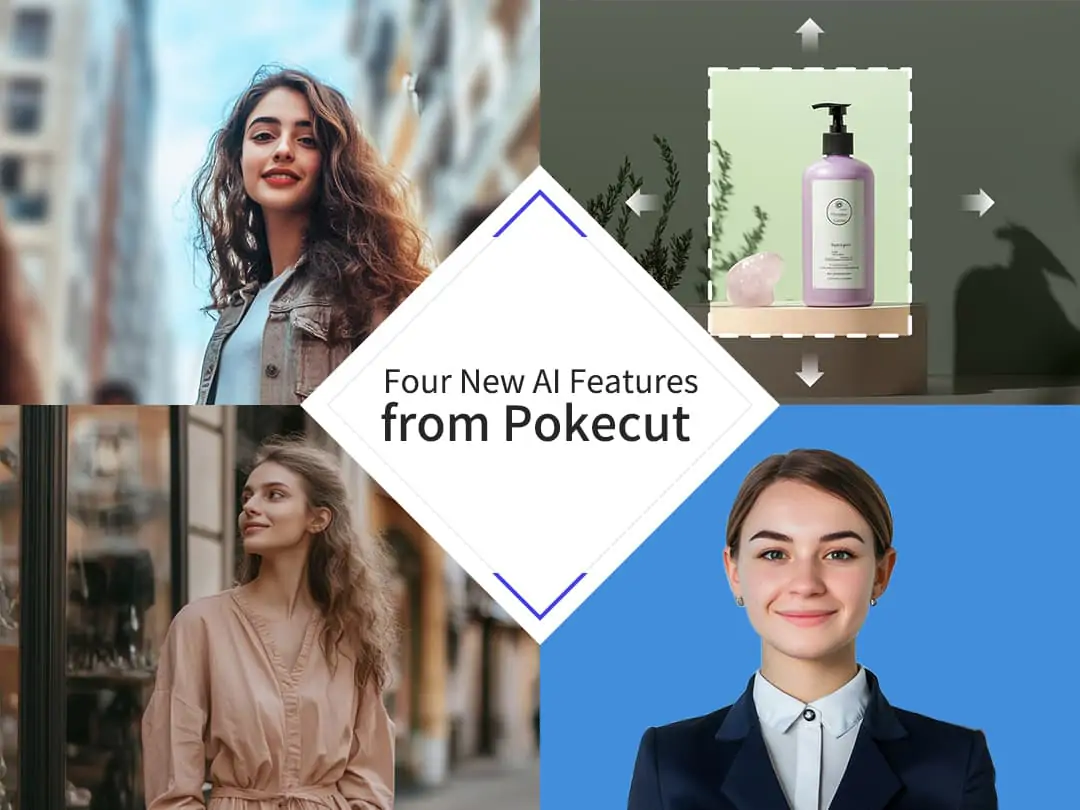prima pagina > Blog > Come Rimuovere il Green Screen in Photoshop?
Come Rimuovere il Green Screen in Photoshop?

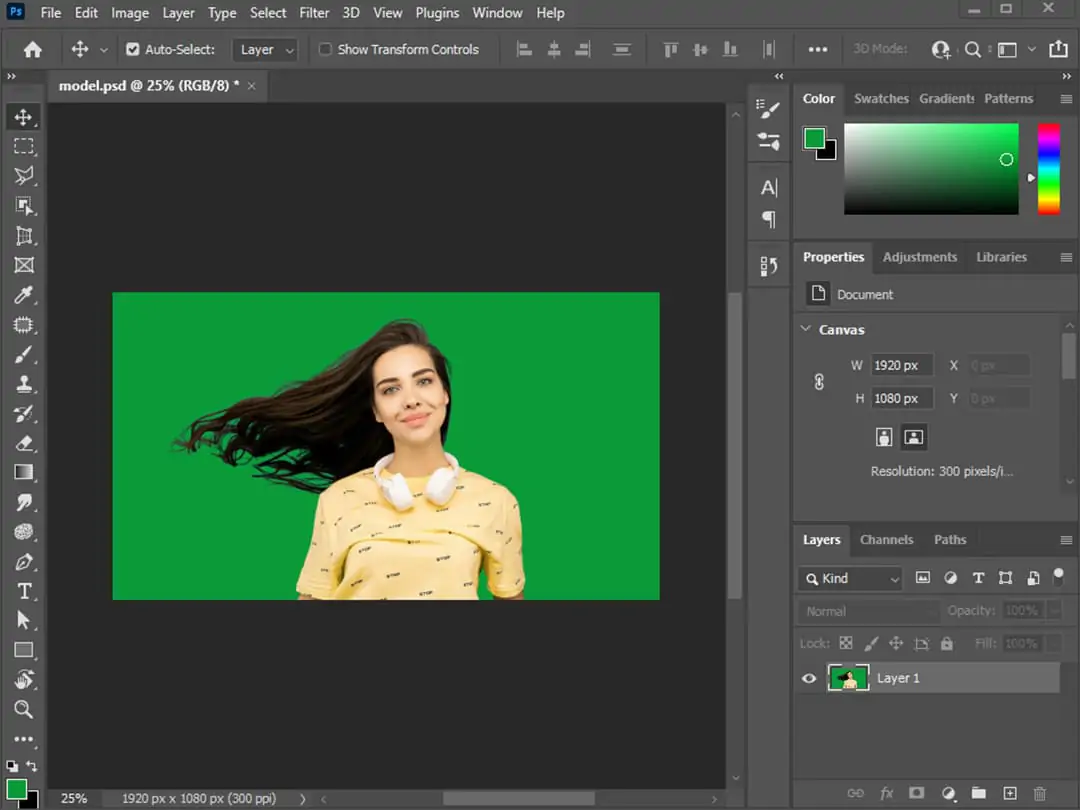
Contenuto
Cos'è uno sfondo verde?
Perché rimuovere lo sfondo verde?
Rimozione dello sfondo verde in Photoshop
Rimozione dello sfondo verde di Pokecut Online
Vantaggi dell'uso di Pokecut per rimuovere lo schermo verde
Altri strumenti Pokecut da provare assolutamente
Conclusione
Con la popolarità della creazione di video e dell'editing delle immagini, la tecnologia del green screen è diventata uno strumento comunemente usato tra i creatori di contenuti. Ci consente di sostituire facilmente gli sfondi e di ottenere una varietà di effetti visivi. Tuttavia, "come rimuovere lo sfondo del green screen" rimane una sfida per molti utenti. Questo articolo presenterà in modo completo il concetto di sfondo verde e il motivo per cui deve essere rimosso, fornirà istruzioni dettagliate su come rimuovere il green screen utilizzando software di uso comune come Photoshop e raccomanderà il free Pokecut Online Background Remover per aiutarti a ritagliare rapidamente e con precisione le immagini, cambiare facilmente gli sfondi e creare opere professionali.
Cos'è uno sfondo verde?
Uno schermo verde è uno sfondo verde puro, scelto perché il suo colore è distintamente diverso dalle tonalità della pelle umana e dai colori dei vestiti comuni, e il verde appare raramente negli ambienti naturali o negli abiti quotidiani. Questo rende facile per il software di post-elaborazione identificare rapidamente e rimuovere con precisione. Registrando con uno schermo verde, il soggetto nei video o nelle foto può essere separato con precisione, consentendo la sostituzione dello sfondo, il compositing di scene virtuali, l'overlay di effetti speciali e altre applicazioni creative. Il cuore della chiave (ritaglio) è convertire l'area dello sfondo verde in trasparenza, lasciando solo il soggetto, il che rende la post-produzione più flessibile ed efficiente, espandendo notevolmente il potenziale per l'espressione visiva.
Perché rimuovere lo sfondo verde?
Il verde è scelto come colore di sfondo principalmente perché ha un'alta sensibilità nei sensori delle fotocamere, consentendo bordi più nitidi e meno dispersione di colore durante il keying, rendendo più facile la separazione fine rispetto ad altri colori come il blu. Inoltre, gli sfondi verdi evitano conflitti con le tonalità della pelle e la maggior parte dei colori degli abiti, riducendo la difficoltà del keying e le aree mancanti. Rimuovere lo sfondo verde non solo migliora la qualità professionale di video e immagini, ma consente anche ai creatori di cambiare liberamente gli sfondi, creando effetti visivi diversificati e esperienze immersive. Questa tecnologia è ampiamente utilizzata nella produzione cinematografica, nello streaming dal vivo, nella pubblicità, negli studi virtuali e nell'istruzione online, arricchendo notevolmente le forme di presentazione dei contenuti e migliorando l'appeal e l'impatto delle opere.
Rimozione dello sfondo verde in Photoshop
Photoshop, come il software di editing delle immagini leader del settore, offre potenti strumenti per il keying. Un metodo comune per rimuovere il green screen è utilizzare lo strumento “Seleziona intervallo colori” per selezionare rapidamente le aree verdi, quindi regolare la tolleranza e sfumare i bordi per rendere il keying naturale e fluido. Questo metodo è adatto per l'editing di immagini statiche e ha un'ampia gamma di applicazioni. I passaggi dettagliati sono i seguenti:
- Avvia Photoshop e apri la tua immagine con uno sfondo verde. Poi dal menu in alto, scegli Seleziona > Gamma di colori, come mostrato di seguito.
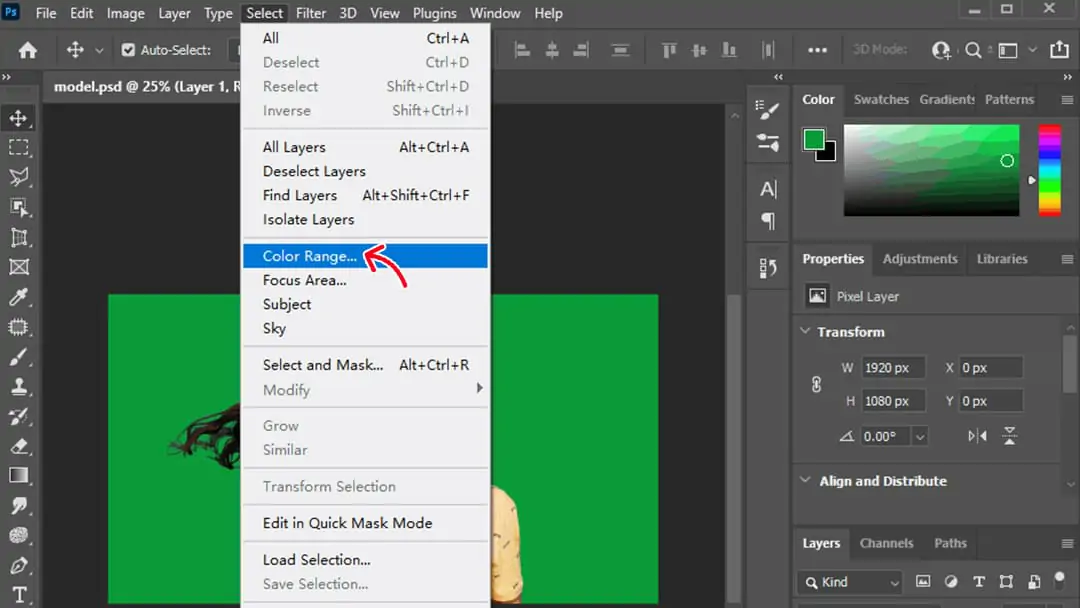
- Nel pannello Gamma di Colore, sposta il cursore (che diventa un contagocce) sopra l'area dello schermo verde e clicca; l'area selezionata diventerà bianca nell'anteprima. Tieni premuto Shift e continua a cliccare su diverse parti verdi fino a quando l'intera area dello schermo verde non sarà completamente bianca, come mostrato di seguito.
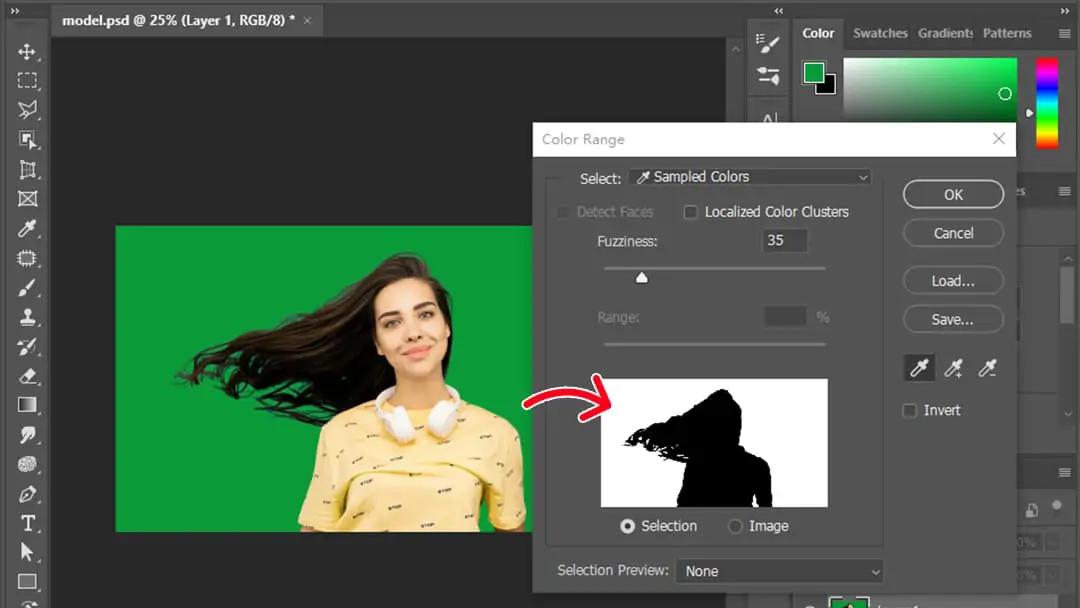
3.Verifica l'opzione Invert per invertire la selezione, selezionando il soggetto invece dello schermo verde. Regola il cursore Fuzziness (tolleranza) in modo appropriato: troppo alto può selezionare aree indesiderate; troppo basso potrebbe trascurare parti del soggetto. Impostalo in modo che il soggetto sia completamente bianco nell'anteprima, quindi clicca su OK.
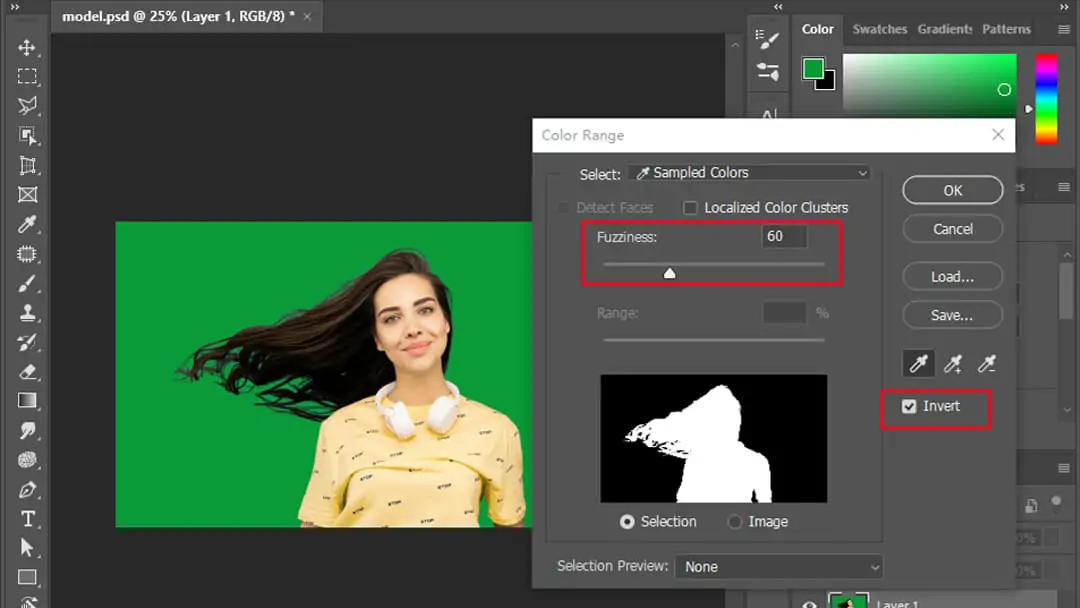
4.Fare clic sul pulsante Aggiungi maschera di livello per creare una maschera dalla selezione. Quindi andare su Filtro > Altro > Minimo e scegliere un valore appropriato. Questo passaggio aiuta a rimuovere piccoli bordi verdi lungo il contorno del soggetto.
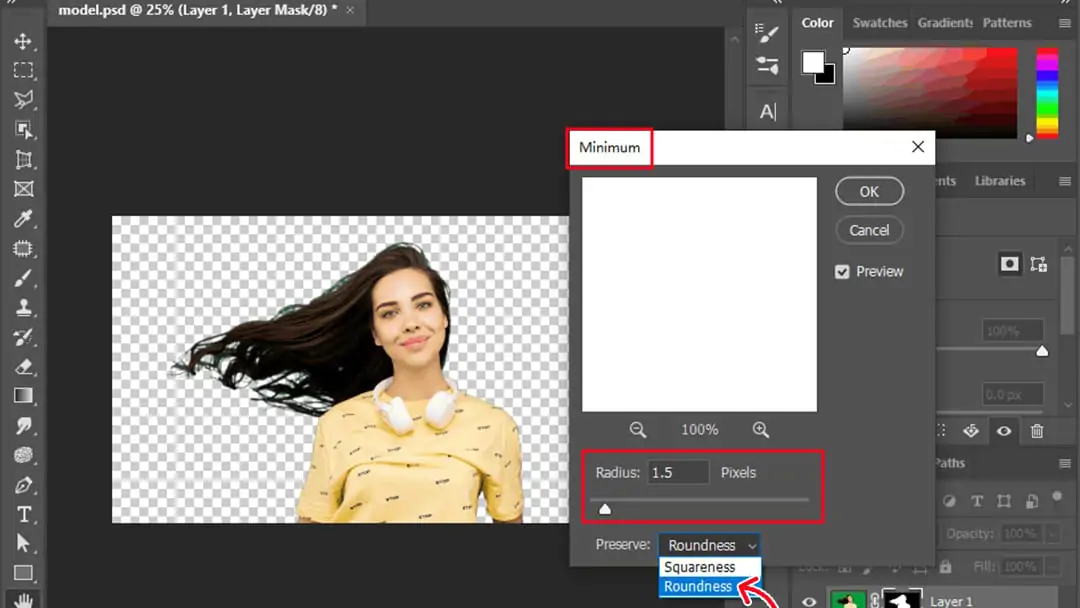
5.Per rimuovere le macchie verdi/riflessi sul soggetto, fai clic con il tasto destro sul livello maschera e scegli Seleziona e Maschera. Seleziona Decontamina Colori, regola la quantità secondo necessità, quindi fai clic su OK.
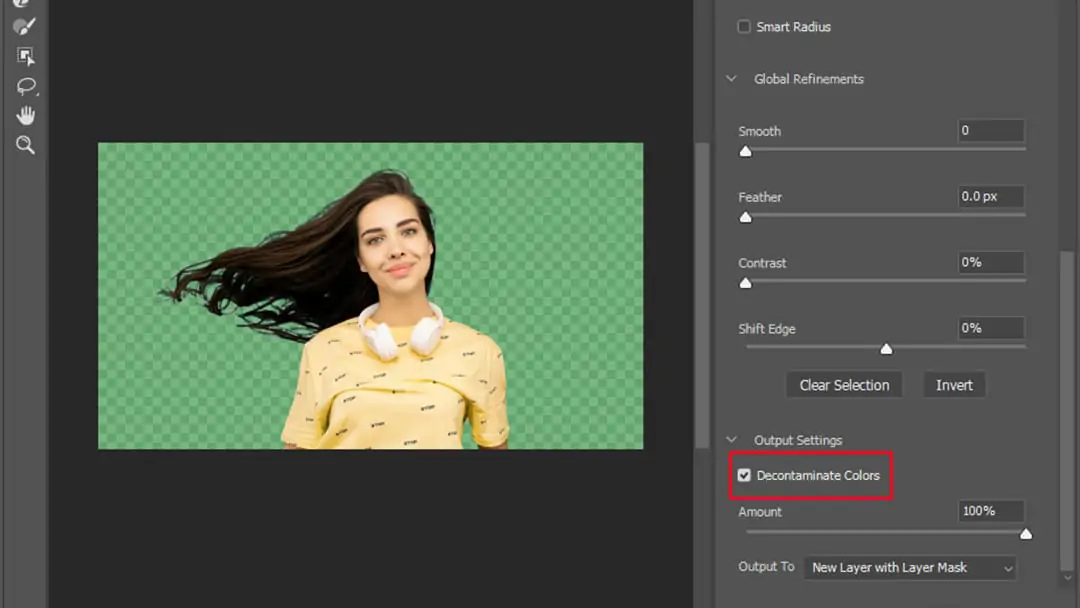
- Ancora in Seleziona e Maschera, puoi perfezionare il bordo regolando Sfocatura, Uniformità, Contrasto, ecc., per rendere i bordi più morbidi e naturali.
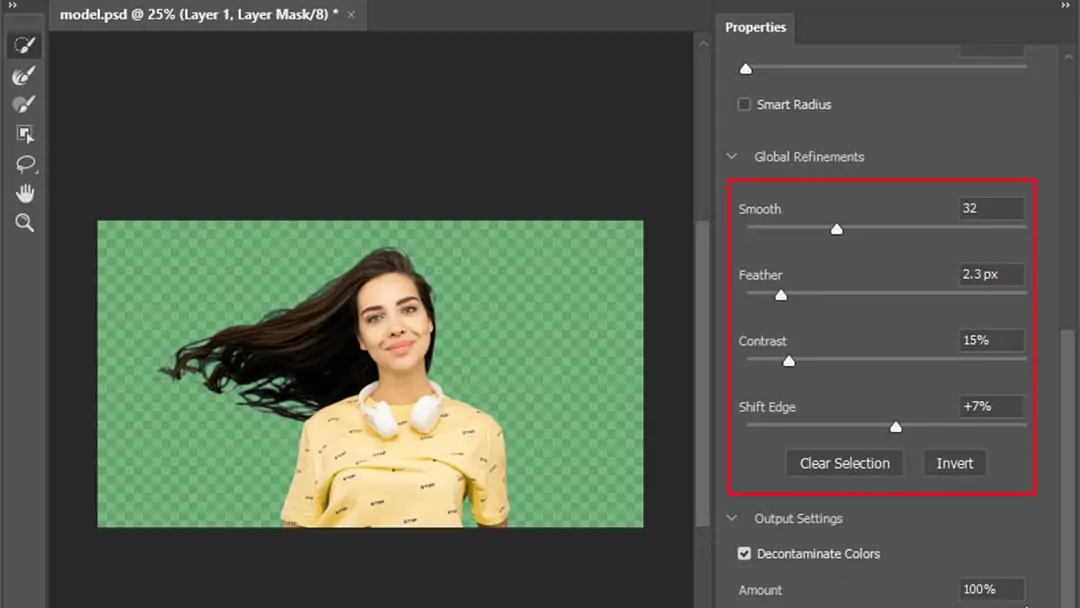
- Dopo aver rimosso con successo lo sfondo verde, salva l'immagine con uno sfondo trasparente sul tuo dispositivo.
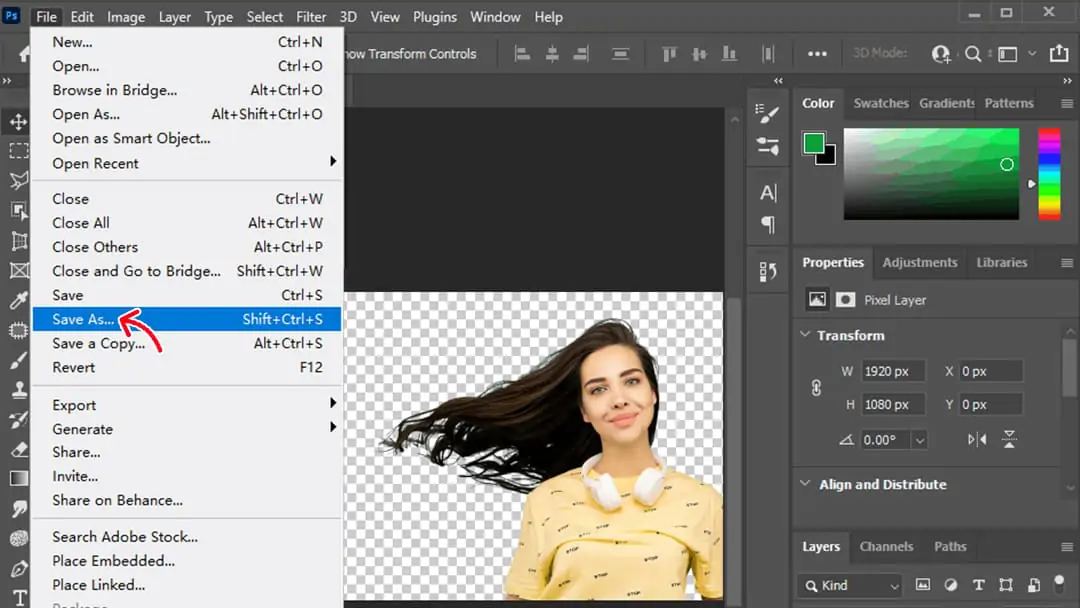
Rimozione dello sfondo verde di Pokecut Online
Pokecut Background Remover è uno strumento online basato sull'intelligenza artificiale che non richiede installazione. Gli utenti possono utilizzarlo direttamente in un browser. Rileva intelligentemente il soggetto e lo sfondo e rimuove rapidamente gli sfondi verdi o complessi, producendo immagini con sfondi trasparenti. Ecco come utilizzare Pokecut per una rapida rimozione dello sfondo:
Apri il tuo browser, vai sul sito ufficiale di Pokecut e naviga alla pagina Background Remover.
1. Carica l'immagine dello schermo verde
Fai clic sul pulsante Carica immagine e seleziona la tua foto con schermo verde. Il sistema inizierà automaticamente a elaborare dopo il caricamento.
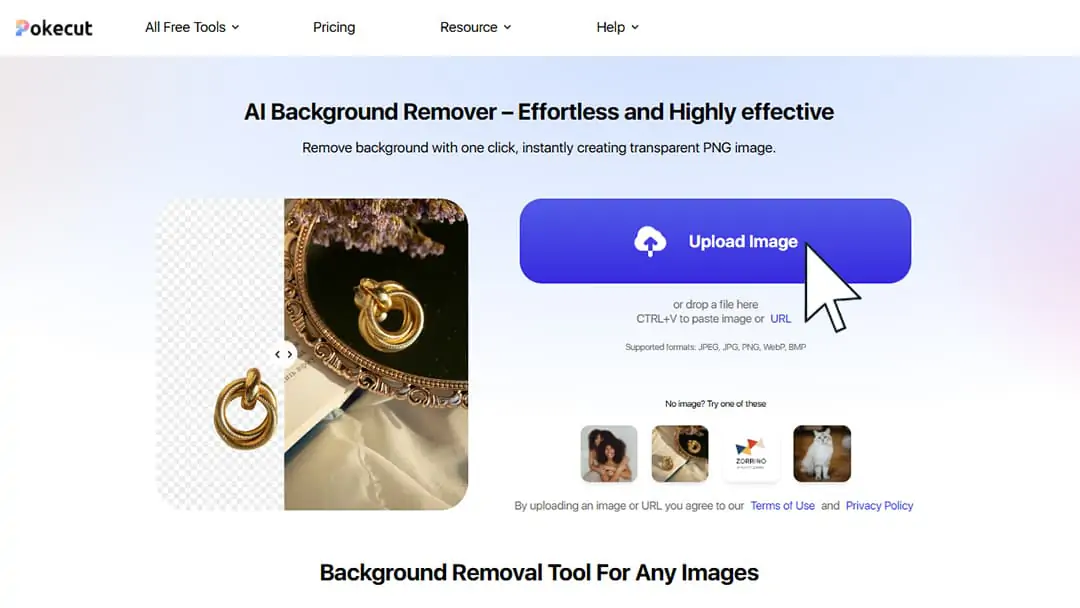
2. Rilevamento e rimozione automatica dello schermo verde
Pokecut rileverà e rimuoverà in modo intelligente lo sfondo verde, generando un'immagine con sfondo trasparente.
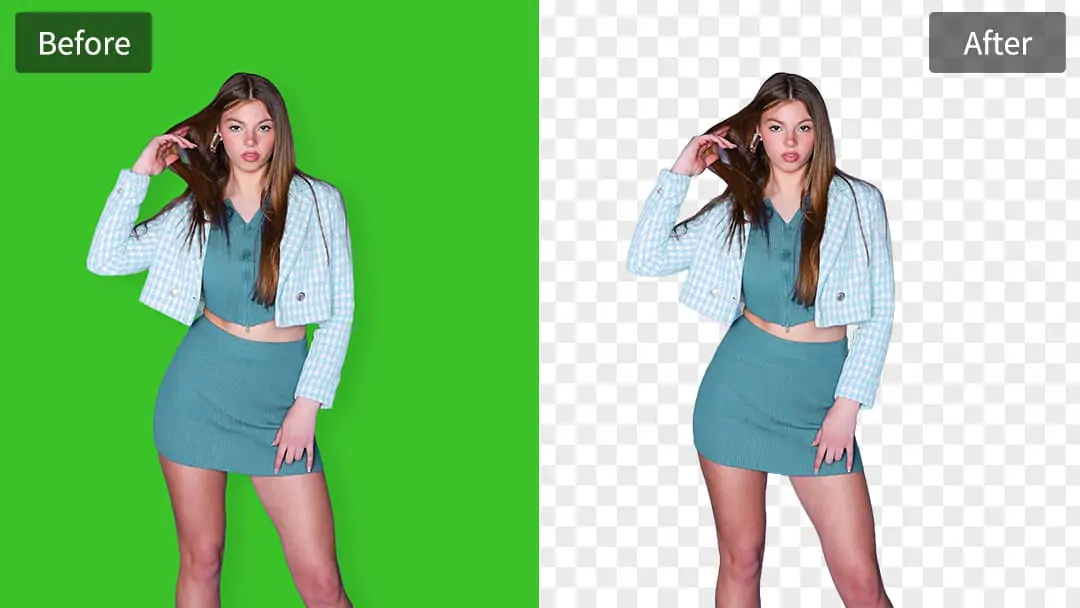
3. Scarica immagine con sfondo trasparente
Una volta soddisfatto, scarica l'immagine in formato PNG o JPG per un facile utilizzo in altri progetti o composizioni.
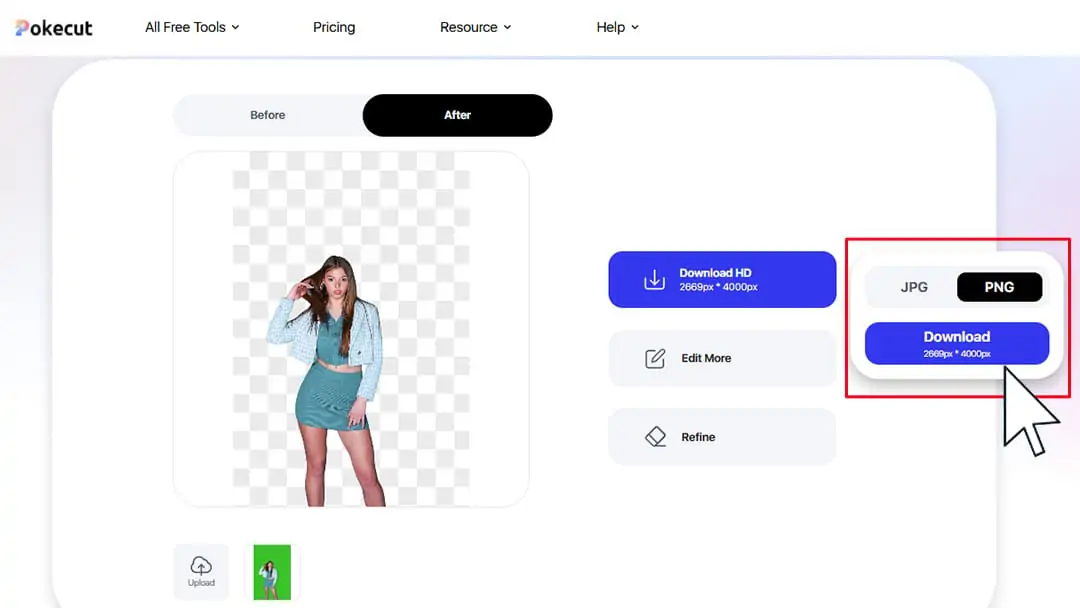
Con il semplice processo di Pokecut, puoi rimuovere senza sforzo gli sfondi a schermo verde, risparmiando tempo e migliorando l'efficienza lavorativa.
Vantaggi dell'uso di Pokecut per rimuovere lo schermo verde
1. Operazione semplice e veloce
Nessuna installazione di software o configurazione complessa richiesta, basta aprire il sito web e caricare la tua immagine. In pochi secondi, ottieni un'immagine con sfondo trasparente, ideale per l'elaborazione in massa o per utenti che necessitano di efficienza.
2. Keying intelligente e preciso
Supportato da un'IA avanzata, Pokecut distingue con precisione tra soggetto e schermo verde, gestendo bordi complessi come capelli e oggetti trasparenti, fornendo risultati naturali e dettagliati senza affinamenti manuali.
3. Supporto ai formati e sostituzione dello sfondo
Supporta JPEG, PNG, WEBP, ecc., e consente il semplice download di file PNG trasparenti. Inoltre, Pokecut offre una sostituzione dello sfondo con un clic diretto, con vari sfondi, semplificando il tuo flusso di lavoro.
4. Modelli di sfondo ricchi
Pokecut offre una vasta gamma di modelli di sfondo che includono paesaggi naturali (cielo blu, foresta, spiaggia), stili astratti artistici (sfumature, motivi geometrici), temi festivi (Natale, San Valentino, compleanni) e sfondi professionali per esposizione di prodotti (texture bianche, legno, metallo). Dopo aver rimosso lo schermo verde, puoi applicare immediatamente questi sfondi per creare immagini di qualità professionale adatte a vari scenari.
5. Gratis da usare
Pokecut offre accesso gratuito alle funzionalità di rimozione e modifica dello sfondo di base, abbassando la barriera per individui, studenti, liberi professionisti e piccole imprese. Sono disponibili aggiornamenti a pagamento per funzionalità avanzate.
Altri strumenti Pokecut da provare assolutamente
Oltre alla rimozione dello sfondo verde, Pokecut integra diversi strumenti utili per arricchire le tue creazioni visive:
1. Cambiamento Sfondo Sostituisci facilmente gli sfondi con colori solidi, scene naturali o motivi creativi dopo aver ritagliato il soggetto.
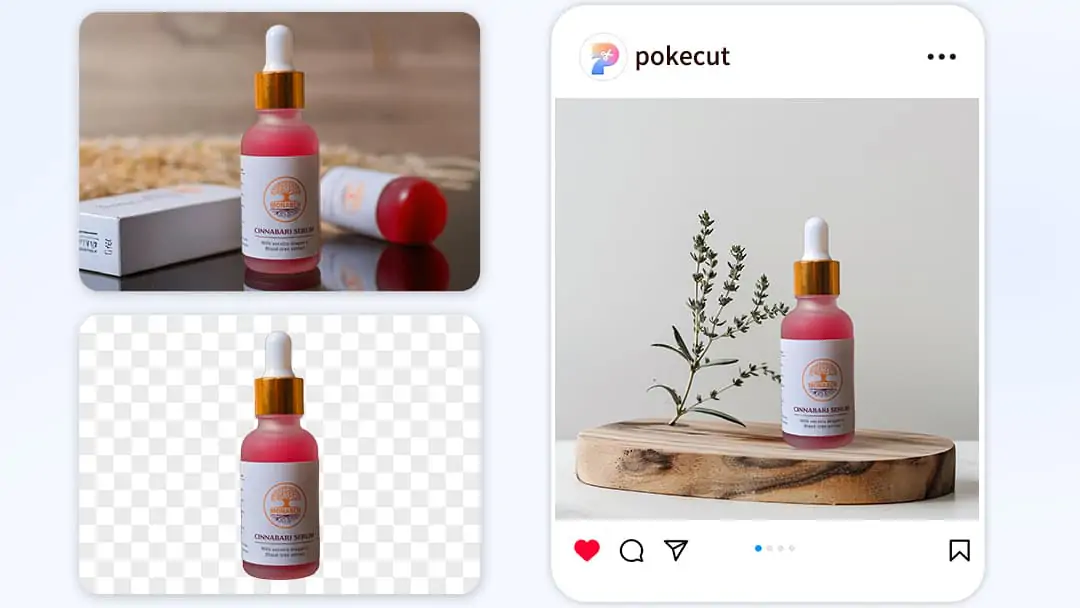
2. Strumento di Sfocatura dello Sfondo Sfocare lo sfondo per mettere in risalto il soggetto, aggiungendo profondità e un'atmosfera fotografica professionale.
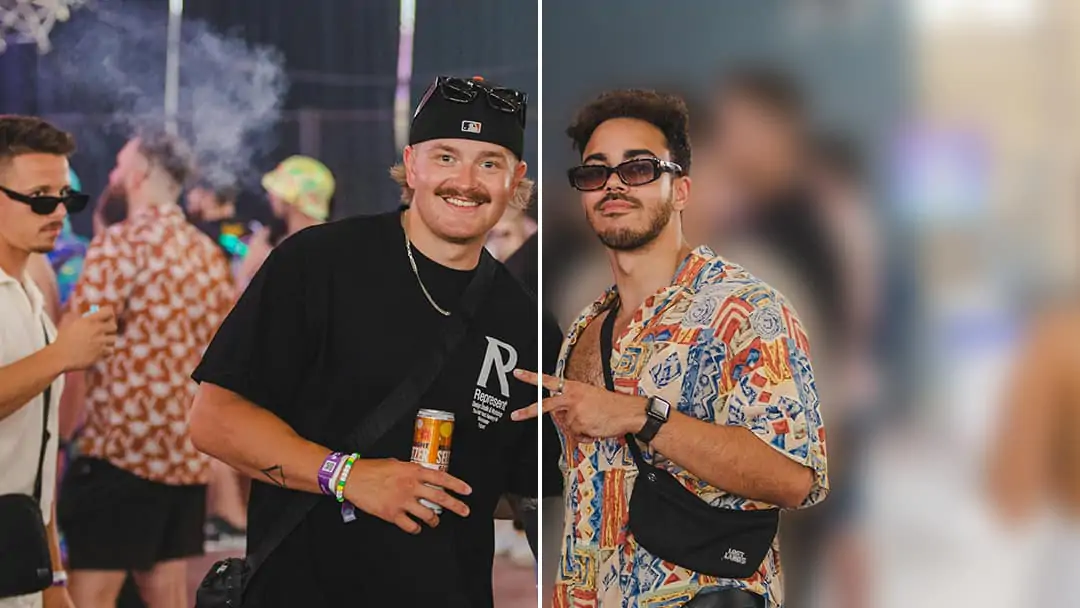
3. Cambiamento Colore Sfondo con Un Clic Rileva intelligentemente soggetto e sfondo per cambiare istantaneamente il colore dello sfondo con preimpostazioni o colori personalizzati, aumentando la flessibilità creativa.

Insieme, questi strumenti formano una suite creativa all-in-one che semplifica il tuo flusso di lavoro, dalla rimozione dello sfondo al compositing creativo, liberando la tua immaginazione.
Conclusione
La tecnologia dello schermo verde apre infinite possibilità creative e scegliere lo strumento di rimozione giusto è fondamentale per una produzione efficiente. Che tu sia un designer professionista o un creatore di contenuti alle prime armi, il rimuovi sfondo online di Pokecut offre un'esperienza di rimozione dello schermo verde intelligente, conveniente e di alta qualità. Combinato con ricchi modelli di sfondo e strumenti ausiliari versatili, le tue opere diventeranno più vivaci e coinvolgenti. Visita Pokecut ora per iniziare il tuo viaggio efficiente nella rimozione dello schermo verde e per liberare la tua creatività!
 POKECUT
POKECUTCopyright © 2025 Pokecut All Rights Reserved.